在如今的数字化时代,手机已经成为我们生活中不可或缺的一部分,而苹果手机作为其中的佼佼者,无疑在用户体验和功能上有着出色的表现。其中爱奇艺作为广受欢迎的视频平台之一,更是让人们享受到了丰富的影视内容。有时候我们可能会觉得视频播放的速度稍慢,这时候苹果手机爱奇艺如何打开倍速功能就变得尤为重要。幸运的是爱奇艺网页版也提供了3倍速播放功能,让我们能够更快地获取到所需的信息。接下来本文将为大家详细介绍苹果手机爱奇艺如何打开倍速以及爱奇艺网页版如何打开3倍速播放功能的方法。
爱奇艺网页版怎样打开3倍速播放功能
操作方法:
1.打开爱奇艺应用后,点击需要播放的视频进入。
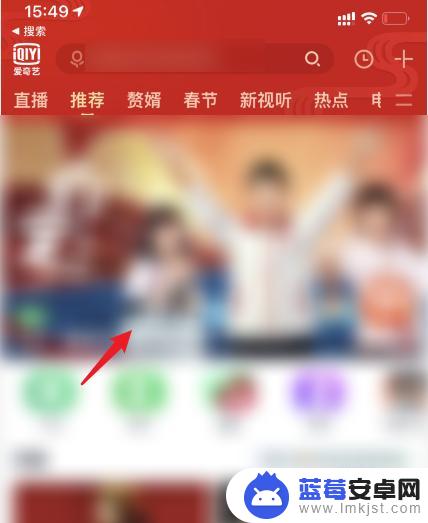
2.选择右上角三个点的图标。
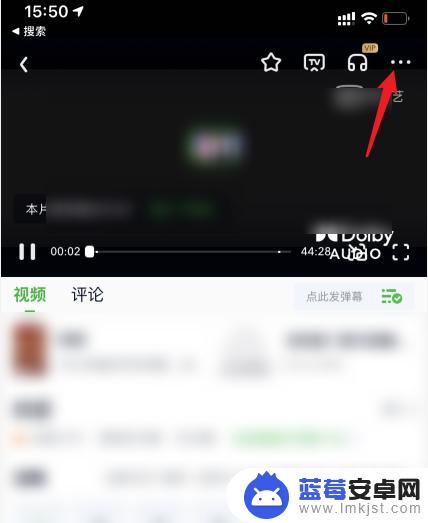
3.点击倍速播放的图标。
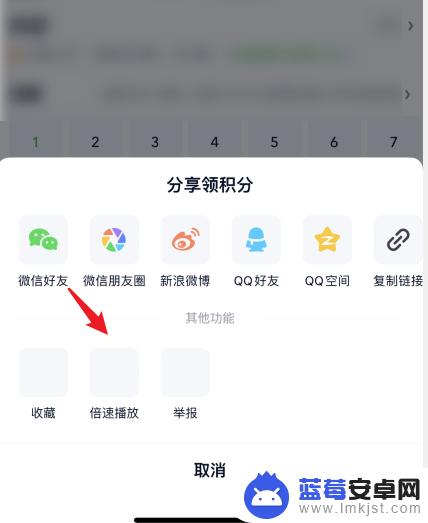
4.选择3.0x的选项。

5.点击后,即可开启3倍速播放。
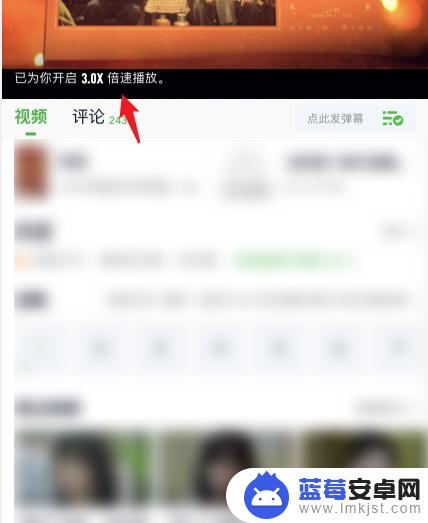
以上就是苹果手机爱奇艺如何打开倍速的全部内容,碰到同样情况的朋友们赶紧参照小编的方法来处理吧,希望能够对大家有所帮助。












